Како конфигурирати приступну тачку ТП-Линк ТЛ-ВА901НД и Фласх Тхе Рутер

- 1071
- 43
- Grant Kutch
Бежична производна рута ТП-Линк има вишенаменски однос и поузданост ручног сигнала. Уређај је дизајниран за повезивање Етхернет опреме на Ви-Фи, као и проширење и организовање мрежа велике брзине. Како исправно конфигурисати ТП-ЛИНК ТЛ-ВА901НД? Хајде да то размислимо детаљније.

Уређај може да ради у 4 начина
Карактеристике:
- до 300 Мбит / с;
- мод "Ви-Фи", "мост", "бежични клијент" и "релеј";
- сигнал у радијусу до 270 метара;
- 2,4 ГХз;
- уклоњива антена;
- 0 ... 40 степени Целзијуса;
- Напајање путем ПСУ или РОЕ-а.
Ауторизација и промена лозинке
У почетку морате да исправите жице ТЛ-ВА901НД: Кабл провајдера мора бити укључен у ВАН конектор, а помоћу патцх кабла биће могуће повезати уређај и рачунар. Ако је све тачно извршено, укључите храну.
Конфигурација се мења преко интерфејса у прегледачу. Да уђете у њега, требало би да унесете адресу 192.168.1.1, а затим попуните податке о ауторизацији (админ / админ). Ови параметри су исти за све нове уређаје. Ако сте наишли на производ који је неко раније користио, направите ресетовање подешавања помоћу десетирања ресетовања.
Након преласка на интерфејс, препоручујемо промену фабричке лозинке. Идите на системске алате, а затим кликните на лозинку.
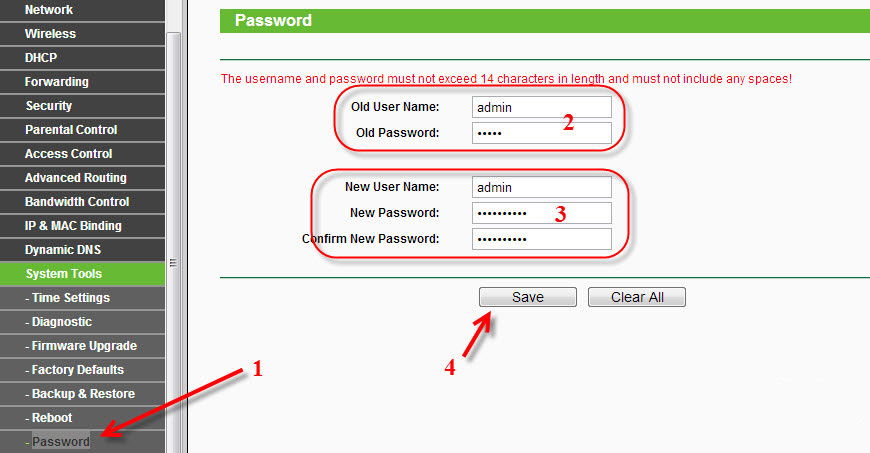
Овде постоји неколико обавезујућих поља. Важно је ући у стару лозинку и име, а затим се појавите новим именом / пролазом. Побринута је да се тачност писмене, потврди одлуку.
Интернет поставка
ТП-ЛИНК ТЛ-ВА90НД уређај може се конфигурирати на рад у различитим режимима. Ушла у ВАН део мрежног одељка, можете видети доступне опције везе.
Прррое веза
Да бисте конфигурисали ову врсту, важно је уносити следеће податке у ВАН:
- Врста везе - Пррое;
- Назив / лозинка - Попуните ова поља писањем информација из уговора;
- Режим везе - аутоматски;
- Спремите промене (уштеде).
Поред тога, и стручњаци се такође саветују да клонира пире. На мрежи ћете пронаћи такву опцију.
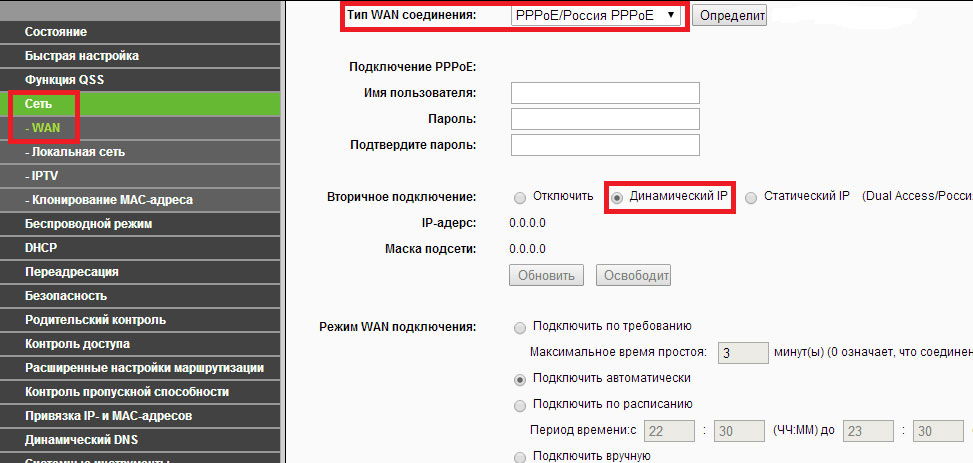
Л2ТП веза
Суштина поставки је иста као и за Прроне везу, потребно је само да се линије напуне на картици ВАН на другачији начин. Пре свега, важно је одабрати Л2ТП везу у пољу ВАН везе и подесите функцију аутоматске везе. Такође је важно унети лозинку и пријаву коју је издао провајдер (пронаћи ћете информације у уговору).
Да бисте конфигурисали Л2ТП везу, не заборавите да поставите вредност величине МТУ-а на 1450 или нижи, као и поставите заставу насупрот предмету "Динамички ИП". Мрежа путем ТЛ-ВА901НД је спремна за рад!
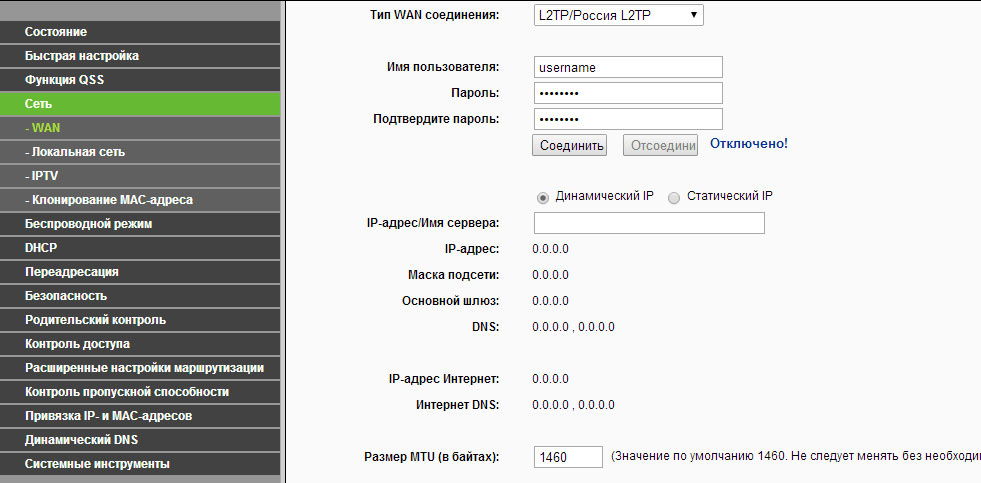
Подешавање Ви-Фи-а
Да бисте конфигурисали Ви-Фи на ТЛ-ВА901НД, важно је ићи на бежичну тачку и подесити следећа подешавања:
- Начин - 11БГН мешовито;
- Регион - Русија;
- канал и ширина канала - ауто;
- ССИД - смислите име мреже.
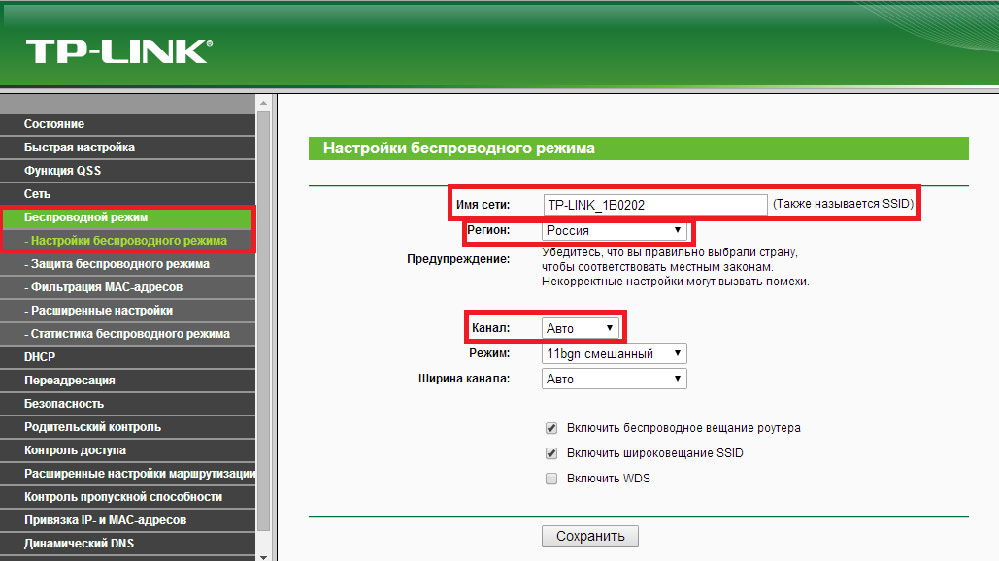
Сада преживите и пређите на Бежичну сигурност подмени бежично. Овде је потребно подесити параметре сигурности мреже. У пољу "Кристално типа" изаберите Персонал - ВПА / ВПА2. Поред тога, смислите лозинку и ставите га у линију бежичне лозинке. За почетак помоћу мреже, сачувајте промене. Систем ће рећи да ће нова конфигурација радити тек након поновног покретања. Таква се порука може занемарити.
Како вратити подешавања
Након што је поставило све горе описане упутства, боље је сачувати конфигурацију да бисте је брзо наставили након поновне инсталације рачунара. То се ради на одељку Систем Алати за резервне копије и враћање.

Тренутна подешавања се чувају притиском на један резервни кључ. Што се тиче опоравка, ово је потребно прописати путању до конфигурационе датотеке и притисните Ресторе. ТП-ЛИНК ТЛ-ВА901НД прихватаће припремљене поставке.
Фирмвер
Након ажурирања микро-коприве, ТЛ-ВА901НД рутер ће радити још ефикасније. Фирмвер треба преузети са веб странице програмера. Пре тога препоручујемо да сазнате шифру хардверске верзије. Ове податке ћете пронаћи у тачки "држава" интерфејса. Собе са хардверском верзијом и фирмваре означене су на средини прозора.
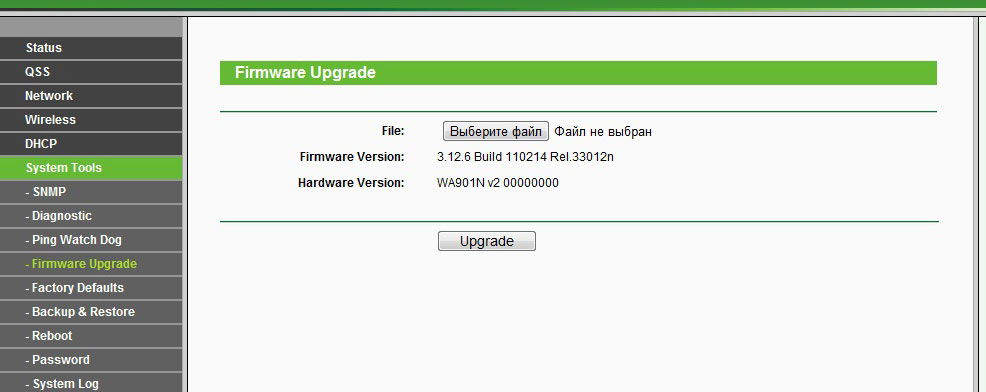
Након преузимања датотеке фирмвера идите на одељак Алати за надоградњу фирмвера. Постоје само да назначи пут К *.Бин датотека и покрените ажурирање.
Поступак је потребно неколико минута, на крају је, уређај ће се аутоматски поново покренути.
- « Одређивање снаге и његово повећање рачунара за напајање
- Стварамо виртуалну Ви-Фи мрежу уз помоћ пребацивања виртуалног рутера »

